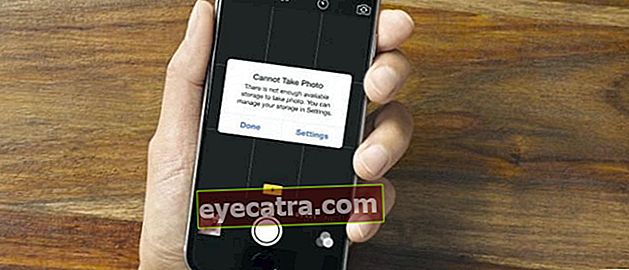πώς να ξεμπλοκάρετε τους ανθρώπους που μας αποκλείουν, νεότερο!
Πώς να καταργήσετε τον αποκλεισμό του ατόμου που μας αποκλείει είναι δυνατόν να το κάνουμε; Ρίξτε μια ματιά στο σεμινάριο για το πώς να ξεμπλοκάρετε το WA το άτομο που μας αποκλείει εδώ!
Πώς να καταργήσετε τον αποκλεισμό των ατόμων WA που μας αποκλείουν ίσως ένα από τα πράγματα που ψάχνετε για να μπορείτε να πάρετε ξανά την κατάσταση του πρώην φίλου σας στο WhatsApp, σωστά;
Ο αποκλεισμός από κάποιον πονάει πραγματικά, ειδικά αν το άτομο ήταν προηγουμένως πολύ κοντά μας και για κανέναν προφανή λόγο ξαφνικά δεν μπορεί πλέον να επικοινωνήσει με την WA.
Τότε, εάν αυτό έχει ήδη συμβεί, μπορούμε να χρησιμοποιήσουμε το τέχνασμα για να ξεκλειδώσουμε το WA από απόσταση; Η απάντηση είναι φυσικά μπορείτε, συμμορία!
Είστε περίεργοι να μάθετε πώς; Εδώ το ApkVenue θα σας πει μερικά πώς να καταργήσετε τον αποκλεισμό του ατόμου που μας αποκλείει το τελευταίο 2020.
Δυνατότητες και τρόποι για τον αποκλεισμό των ατόμων που μας αποκλείουν
Δεν μπορεί να αμφισβητηθεί, μερικές φορές υπάρχουν στιγμές όπου εμείς οι αποκλεισμένοι θέλουμε να επικοινωνήσουμε ξανά με αυτό το άτομο για συγκεκριμένους σκοπούς.
Ή μπορείτε απλώς να είστε περίεργοι για τη φωτογραφία προφίλ του ή απλώς να θέλετε να κατεβάσετε την κατάσταση WhatsApp αυτού του ατόμου.
Λοιπόν, ευτυχώς, μπορείτε να χρησιμοποιήσετε τον τρόπο κατάργησης αποκλεισμού του WhatsApp από άλλα άτομα, το οποίο το ApkVenue θα συζητήσει αναλυτικά παρακάτω.
Αποκλεισμένες λειτουργίες WhatsApp
 Πηγή φωτογραφίας: (μέσω Freepik)
Πηγή φωτογραφίας: (μέσω Freepik) Προηγουμένως, το ApkVenue ήθελε να σας πει μερικά από τα χαρακτηριστικά εάν το WhatsApp σας έχει αποκλειστεί από κάποιον, συμμορία. Έτσι, οι υποψίες σας δεν βασίζονται σε απλές υποθέσεις.
Πρώτα εσύ δεν θα μπορεί να δει τη φωτογραφία του προφίλ του. Βλέπετε μόνο εικόνες Προκαθορισμένο το γκρι.
Άλλωστε κι εσείς δεν μπορούσα να δω το σημάδι Εθεάθη τελευταία και τη διαδικτυακή του κατάσταση αν και μπορεί να συμβαίνει επειδή χρησιμοποιεί το WhatsApp MOD.
Ένα άλλο πράγμα που θα μπορούσε να είναι ένα από τα χαρακτηριστικά είναι μηνύματα που στέλνετε μόνο ένα. Κανονικά, τα μηνύματα που αποστέλλονται πρέπει να σημειώνονται δύο.
Το πιο προφανές χαρακτηριστικό είναι Δεν μπορείτε να πραγματοποιήσετε φωνητικές κλήσεις ή βιντεοκλήσεις αν και μπορείτε ακόμα να ακούσετε τον τόνο κλήσης.
Το τελευταίο χαρακτηριστικό της Jaka είναι εσείς δεν μπορώ να τα προσθέσω στην ομάδα ποιο θα γίνει ο διαχειριστής.
Εάν μπορείτε να αποδείξετε μερικά από τα παραπάνω χαρακτηριστικά, τότε είναι πιθανό ότι η επαφή WA σας είναι πραγματικά αποκλεισμένη.
Τρόπος κατάργησης αποκλεισμού ατόμων που μας αποκλείουν
Δεν χρειάζεται να αποθαρρυνθείτε εάν συνειδητοποιήσετε ότι η επαφή σας έχει αποκλειστεί από κάποιον άλλο. Βλέπετε, μπορείτε ακόμα να το ξεμπλοκάρετε χωρίς να το πιάσετε.
Πριν δοκιμάσετε τις παρακάτω μεθόδους, προσπαθήστε να μιλήσετε προσεκτικά με το άτομο που αποκλείστηκε τον αριθμό σας. Ποιος ξέρει, μπορεί να κάνετε κάτι λάθος για να μπλοκάρετε έτσι.
Εάν αυτή η μέθοδος αποτύχει, παρακάτω το ApkVenue θα σας δώσει μερικούς από τους πιο αποτελεσματικούς τρόπους για να ξεμπλοκάρετε το WhatsApp!
Πριν δοκιμάσετε την παρακάτω μέθοδο, το ApkVenue σας προτείνει να δημιουργήσετε αντίγραφα ασφαλείας όλων των συνομιλιών σας, ΟΚ!
1. Πώς να ξεμπλοκάρετε άτομα WhatsApp που μας αποκλείουν αλλάζοντας αριθμούς
Ο πρώτος τρόπος να το κάνετε αυτό είναι αλλάζοντας τον αριθμό τηλεφώνου σας. Ακολουθήστε τα παρακάτω βήματα!
Βήμα 1 - Ανοίξτε τις Ρυθμίσεις WhatsApp
- Ανοίξτε την εφαρμογή WhatsApp και πατήστε το μενού με τις τρεις κουκκίδες στη δεξιά γωνία. επιλέγω Ρυθμίσεις> Λογαριασμός.

Βήμα 2 - Επιλέξτε Αλλαγή αριθμού
επιλέγω Αλλαγή αριθμού. Στη συνέχεια, επιλέξτε Επόμενο. Εισαγάγετε τον παλιό αριθμό κινητού τηλεφώνου και τον νέο αριθμό κινητού τηλεφώνου, επιλέξτε Επόμενο.
Θα λάβετε μια άλλη προειδοποίηση για να βεβαιωθείτε ότι ο αριθμός που έχει εισαχθεί είναι σωστός.

Βήμα 3 - Εκτέλεση της ενεργοποίησης νέου αριθμού
Σε αυτό το στάδιο, θα λάβετε έναν 6ψήφιο κωδικό ενεργοποίησης μέσω SMS. Εισαγάγετε τον κωδικό και θα εμφανιστεί μια ειδοποίηση όταν αλλάξετε με επιτυχία τον αριθμό WhatsApp.
Όταν αλλάξετε με επιτυχία τον αριθμό σας, οι επαφές σας στο WhatsApp δεν θα λάβουν ειδοποίηση. Μπορείτε να καλέσετε ξανά το άτομο που έχει αποκλείσει την επαφή σας στο WhatsApp.
2. Πώς να καταργήσετε τον αποκλεισμό ατόμων WA που μας αποκλείουν χωρίς αλλαγή αριθμών
Η πρώτη μέθοδος μπορεί να είναι λίγο επαχθής επειδή απαιτεί να διαγράψετε τον αριθμό WhatsApp. Στην πραγματικότητα, επικοινωνούμε συχνά με άτομα που χρησιμοποιούν αυτόν τον αριθμό.
Χαλαρώστε, ApkVenue υπάρχουν ακόμα άλλοι τρόποι. Αυτή η μέθοδος δεν θα σας κάνει να αλλάξετε τον αριθμό σας! Και σίγουρα δεν είναι πιο δύσκολο από το πώς να ξεμπλοκάρετε άτομα που μας μπλοκάρουν στο FB.
Περίεργος? Έλα, δείτε τα βήματα πώς να καταργήσετε τον αποκλεισμό ατόμων WA που μας αποκλείουν χωρίς αλλαγή αριθμών ΕΠΟΜΕΝΟ.
Βήμα 1 - Ανοίξτε τις Ρυθμίσεις WhatsApp
- Όπως και πριν, ανοίξτε το Ρυθμίσεις πατώντας το εικονίδιο τρία στην επάνω δεξιά γωνία. Επιλέξτε μενού λογαριασμός.

Βήμα 2 - Λογαριασμός Hapun WhatsApp
- Αυτή τη φορά, επιλέξτε Διάγραψε τον λογαριασμό μου. Το ApkVenue δεν διακινδυνεύει, ε!

Βήμα 3 - Διαγράψτε την εφαρμογή WhatsApp
- Μετά τη διαγραφή του λογαριασμού σας, διαγράψτε την εφαρμογή WhatsApp και διαγράψτε όλη την προσωρινή μνήμη της εφαρμογής WhatsApp. Εγκαταστήστε ξανά την εφαρμογή μετά από αυτό.
Βήμα 4 - Δημιουργήστε έναν λογαριασμό WhatsApp με τον ίδιο αριθμό
- Δημιουργήστε έναν άλλο λογαριασμό WhatsApp χρησιμοποιώντας τον ίδιο αριθμό. Εάν μπορείτε να δείτε τις φωτογραφίες προφίλ, την κατάσταση κ.λπ. των φίλων σας, αυτό σημαίνει ότι έχετε καταργήσει τον αποκλεισμό σας με επιτυχία.

Αυτό είναι τα βήματα, συμμορία. Είναι εύκολο? Στην πραγματικότητα μπορεί να υπάρχει, ωστόσο, ένας εναλλακτικός τρόπος για να καταργήσετε τον αποκλεισμό του WA για άτομα που μας αποκλείουν με μια εφαρμογή.
Ωστόσο, το ApkVenue δεν σας προτείνει να το κάνετε αυτό, επειδή είναι αρκετά επικίνδυνο για την ασφάλεια των προσωπικών σας δεδομένων WhatsApp.
Εάν η περίπτωση είναι εσείς που αποκλείσατε μία από τις επαφές στο WhatsApp σας και θέλετε να την ξεμπλοκάρετε, μπορείτε να ακολουθήσετε την εύκολη μέθοδο παρακάτω! Στην αρχική σελίδα του WhatsApp, είστε ζωντανά παρακέντησηεικονίδιο τριών κουκκίδων στην επάνω δεξιά γωνία της οθόνης. Στη συνέχεια, μπορείτε να επιλέξετε το μενού Ρυθμίσεις για να μεταβείτε στις κύριες ρυθμίσεις WhatsApp. Τότε απλά πηγαίνετε αυτίΜηνύματα και επιλέξτε ρυθμίσεις Αποκλεισμένες επαφές. Εδώ μπορείτε να δείτε εκ των προτέρων πόσες επαφές WhatsApp έχετε αποκλείσει κατά τη χρήση. Στη συνέχεια, η σελίδα Αποκλεισμένες επαφές θα εμφανίσει μια λίστα μπλοκ WhatsApp που έχετε ενεργοποιήσει προηγουμένως. Τελευταίο παρακέντηση σε μία από τις επαφές WhatsApp που θέλετε να καταργήσετε τον αποκλεισμό και, στη συνέχεια, επιλέξτε το μενού Κατάργηση αποκλεισμού (Όνομα επαφής WhatsApp) για να το διαγράψετε. Αυτόματη η επαφή WhatsApp θα ξεμπλοκαριστεί και μπορεί να επικοινωνήσει ξανά μαζί σας. Από την άλλη πλευρά, μπορείτε να στείλετε αστείες λέξεις για να σπάσετε τον πάγο. Έτσι λοιπόν μπορείτε να καταργήσετε τον αποκλεισμό ατόμων WA που μας εμποδίζουν να συζητήσουμε ξανά, συμπεριλαμβανομένων των Υπάρχουν επίσης κόλπα για τον τρόπο κατάργησης αποκλεισμού ατόμων WA που αποκλείουμε για όσους από εσάς γνωρίζετε ότι τα χρειάζονται. Όποιο κι αν είναι το πρόβλημά σας, ελπίζουμε ότι οι πληροφορίες σχετικά με τον τρόπο κατάργησης αποκλεισμού του WhatsApp του ατόμου που μας αποκλείει από το ApkVenue αυτή τη φορά μπορεί να είναι χρήσιμες, ε! Διαβάστε επίσης άρθρα για WhatsApp ή άλλα ενδιαφέροντα άρθρα από Satria Aji Purwoko.Αποποίηση ευθυνών: ΔΕΙΤΕ ΑΡΘΡΑ
ΔΕΙΤΕ ΑΡΘΡΑ Τρόπος κατάργησης αποκλεισμού ατόμων που αποκλείουμε

Βήμα 1 - Μεταβείτε στο μενού Ρυθμίσεις

Βήμα 2 - Ορισμός απορρήτου

Βήμα 3 - Βρείτε αποκλεισμένες επαφές

Βήμα 4 - Κατάργηση αποκλεισμού επαφής